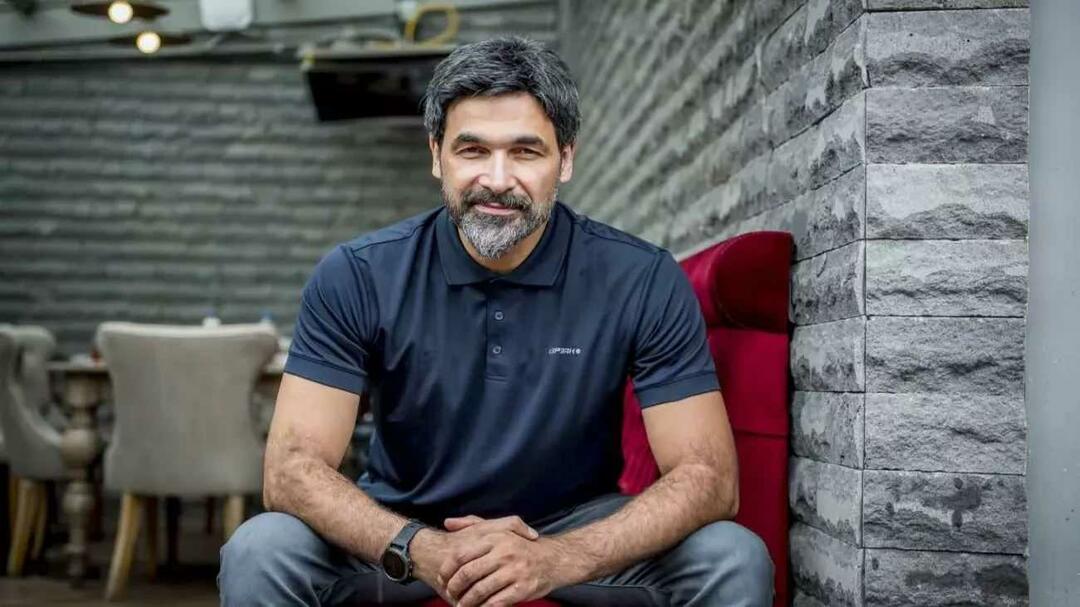תחילת העבודה עם Microsoft OneNote
מיקרוסופט אופיס פתק אחד / / March 17, 2020
עודכן לאחרונה ב

OneNote הוא יישום מוערך בעיקרו שמארגן את חייכם. אם מעולם לא ניסית את זה, התחל עכשיו.
בטח ראית את Microsoft OneNote בין תוכניות Microsoft Office שלך, אבל אולי התעלמת ממנה מכיוון שהנחת שזו תוכנית המיועדת בעיקר לסטודנטים. אמנם די פופולרי בקרב התלמידים לארגן את תווי הכיתה שלהם, גם אתם יכולים להשתמש ב- OneNote כדי להתארגן. זו תוכנית מגוונת שיכולה להביא תיאום לחיים האישיים והמקצועיים שלך.
התארגנו עם Microsoft OneNote
OneNote הוא בעצם מערכת בה אתה יוצר מחברות וירטואליות שונות. לאחר מכן תוכל לפרק את המחברות לחלקים שונים. כדי להתחיל, פתח את Microsoft OneNote. זה יבקש ממך לתת למחברת שם. תן שם ולחץ עליו צור מחברת.
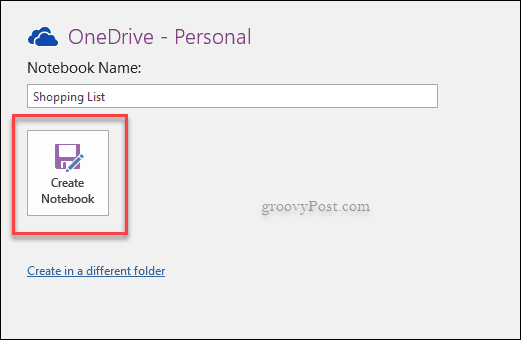
כשאתה יוצר את המחברת, OneNote ישאל אותך אם ברצונך להזמין אנשים אחרים לצפות בה. אפשרות זו מועילה אם אתה עובד על פרויקט צוותי, או אפילו סתם חפצי בית שתרצה לשתף עם בני משפחה.
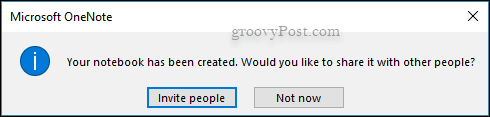
עכשיו המחברת שלך נוצרת. OneNote של מיקרוסופט עובד עם מערכת ארגון היררכית המורכבת מחברות, קטעים ודפים.
- מחברות הם החלק העיקרי של המערכת.
- מקטעים הם המחלקים בתוך המחברת.
- דפים יכול לפרק עוד יותר את החלקים.
בואו נשתמש במחברת רשימת קניות כדוגמה כיצד לפרק דברים במערכת OneNote. צור מחברת רשימת קניות ואז צור חלקים שונים בתוכה. החלקים השונים הם הכרטיסיות שתמצאו בחלקו העליון. על ידי לחיצה על הכרטיסייה פלוס תוכלו להוסיף קטע אחר למחברת, ואפילו לצבוע אותם.
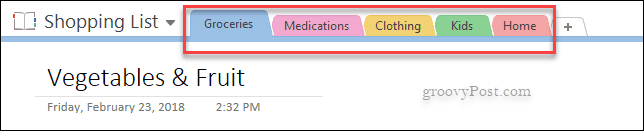
בתוך החלקים תוכלו ליצור דפים חדשים. בצד ימין תמצאו קטע שיגיד הוסף עמוד. למשל, בתחום המכולת, התחלתי לפרק אותו לפי בשר ודגים, או ירקות ופירות. עכשיו, זה באמת רק כדי להראות לכם כיצד ניתן להשתמש ב- OneNote, ואיך המערכת שלו מתפרקת.
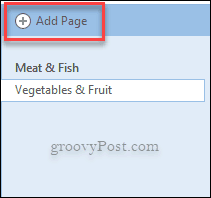
מחברת אחת או מחברות מרובות?
ניתן פשוט להשתמש ב- OneNote במחברת אחת ואז אתה משתמש בקטעים כדי לפרט את הכל לנושאים שונים. זו תוכנית שמאפשרת לך להתאים אישית את הארגון שלך. על ידי יצירת מחברות שונות אתה יכול לקבל מערכת ארגון טובה יותר. בנוסף בדרך זו תוכלו באמת להפריד בין אישיים ומקצועיים, ולהיות באפשרות לשתף מחברות עם אחרים מבלי לשתף את הדברים האישיים שלכם.
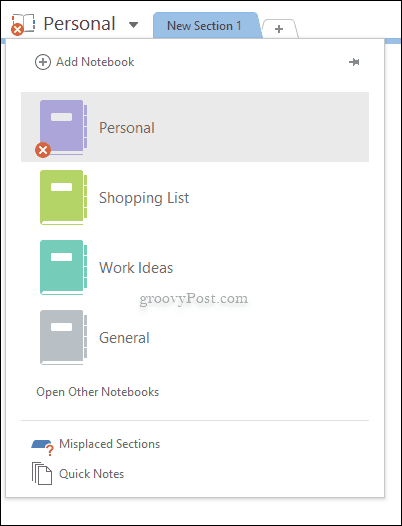
OneNote במקור התחיל ככלי לסטודנטים, אך הוא צמח לכלי שכל אחד יכול להשתמש בו לארגון חיי היומיום שלהם. לאחר שתכיר את OneNote, עיין בכמה מהטיפים והמדריכים האחרים שלנו:
- כיצד להקליט אודיו ווידיאו באמצעות Microsoft OneNote
- טיפים בחזרה לבית הספר לסטודנטים המשתמשים ב- Microsoft OneNote
- כיצד לשמור דוא"ל Outlook.com ב- Microsoft OneNote
- שילוב עצות עט עם OneNote Mobile בעדכון יום השנה ל- Windows 10
מה עוד תרצה לעשות עם Microsoft OneNote? שתף את מחשבותיך ובקשותיך בתגובות.